Conținutul video este un aspect important al media digitală. Permite crearea și partajarea conținutului vizual care poate fi ușor consumat de publicul din întreaga lume. Cu platforme populare precum YouTube, Vimeo sau TikTok, conținutul video a devenit un instrument puternic pentru companii pentru a-și atinge publicul țintă.
Cu toate acestea, întâlnim adesea probleme de compatibilitate atunci când vine vorba de redarea sau partajarea videoclipurilor. Dispozitive și platforme diferite pot necesita formate video diferite, ceea ce poate fi o bătaie de cap atât pentru creatorii de conținut, cât și pentru consumatori.
Te întrebi cum să rezolvi această problemă? Răspunsul este a convertor Video. În această recenzie, vom arunca o privire mai atentă la Movavi Video Converter și vom enumera câteva alternative.
Cuprins
De ce trebuie să convertiți videoclipuri?
Conversia video este procesul de schimbare a formatului video de la un tip la altul. Vă permite să vă faceți videoclipurile compatibile cu diverse dispozitive, cum ar fi smartphone-uri, tablete, computere și console de jocuri. Acest lucru este util mai ales atunci când doriți să partajați sau să vizionați videoclipuri pe diferite platforme.
Mai mult, conversia video vă permite și să comprimați fișiere video mari fără a le pierde calitatea. Acest lucru este util în special dacă aveți puțin spațiu de stocare sau doriți să vă distribuiți videoclipurile online. Videoclipurile comprimate ocupă mai puțin spațiu și se încarcă mai repede, făcându-le mai ușor de încărcat și partajat.
Movavi Video Converter a fost conceput pentru a simplifica procesul de conversie video pentru utilizatori. De asemenea, puteți comprima fișiere mari, puteți extrage audio din video și chiar edita clipuri înainte de a le converti. Interfața ușor de utilizat a software-ului asigură că chiar și începătorii îl pot folosi cu o problemă minimă. Acest instrument puternic acceptă o gamă largă de formate media, inclusiv MP4, AVI, MOV, MKV, MP3, WAV și multe altele.
Cum să convertiți un videoclip utilizând Movavi Video Converter
Pasul 1. Instalați Movavi Video Converter pe computer
Începeți prin descărcarea fișierului de instalare de pe site-ul oficial. Dacă sunteți pe un Mac, asigurați-vă că ați făcut clic pe versiunea Mac pentru a descărca. Instalați Movavi Video Converter urmând instrucțiunile de pe ecran.
Pasul 2. Lansați Movavi Video Converter
Accesați desktop și faceți dublu clic pe pictograma Movavi Video Converter pentru a-l lansa. După un scurt proces de încărcare, pe ecran va apărea fereastra principală a programului.
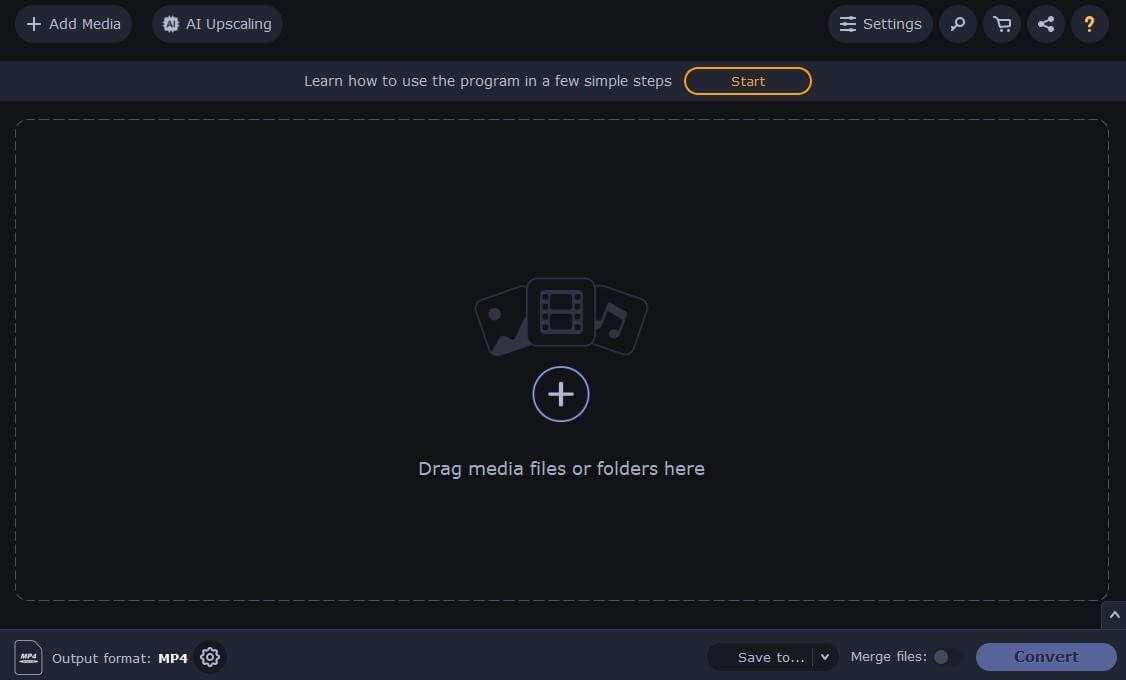
Pasul 3. Importați videoclipul
Faceți clic pe Adăugați conținut media > Adăugați videoclip în colțul din stânga sus și alegeți videoclipul pe care doriți să îl convertiți. Alternativ, puteți doar să glisați și să plasați fișiere video sau chiar un folder direct în Movavi Video Converter.
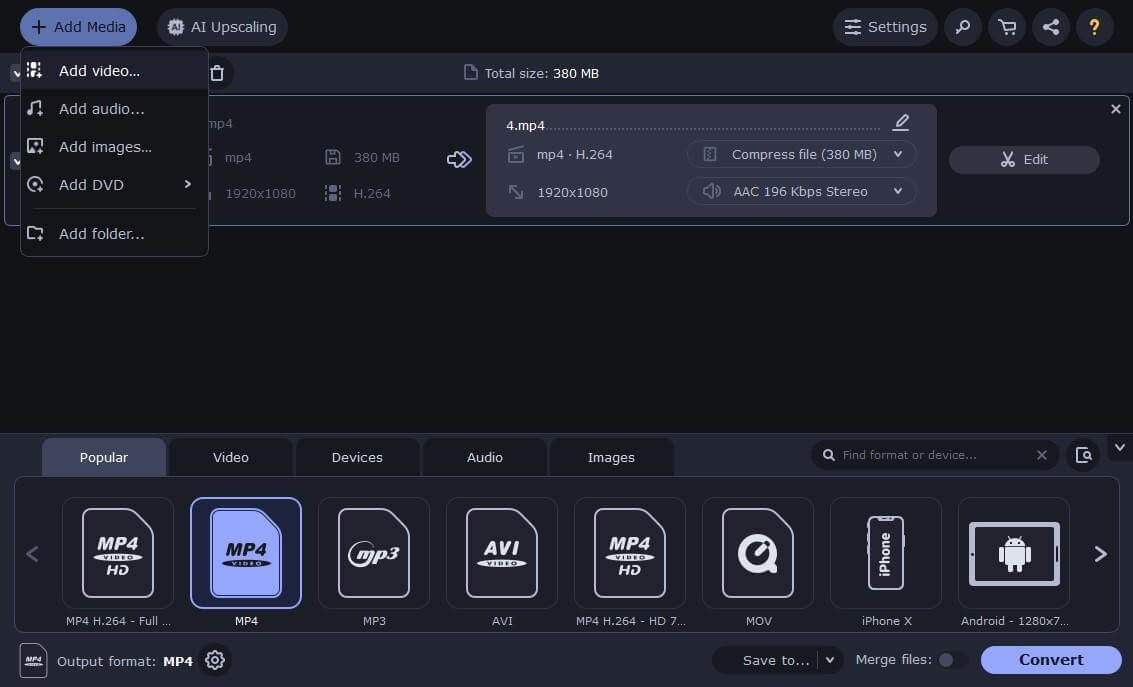
Pasul 4. Alegeți formatul de ieșire
După importarea videoclipului, trebuie să selectați formatul de ieșire pentru conversie. Faceți clic pe o roată dințată în partea de jos a ferestrei. Alegeți formatul și modificați codecul, tipul ratei de biți, dimensiunea cadrului, viteza/calitatea, rata cadrelor și alte setări, dacă este necesar. Mai mult, puteți selecta dintr-o varietate de setări prestabilite pentru a începe rapid.
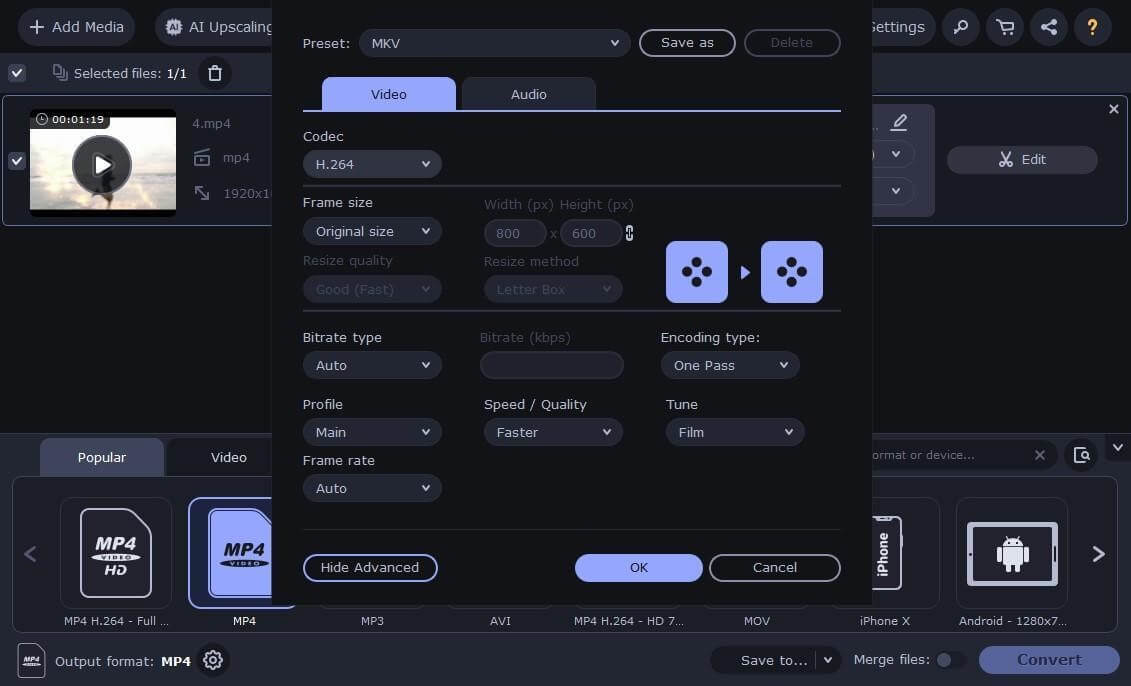
Pasul 5. Editați fișierul video (opțional)
Dacă doriți să faceți modificări sau îmbunătățiri la videoclipul dvs. înainte de conversie, puteți face acest lucru în acest pas. Utilizați AI Upscaling pentru a îmbunătăți rezoluția de până la 8 ori.
Faceți clic pe butonul Editare din partea dreaptă a câmpului fișierului video; va apărea o nouă fereastră. Tăiați părțile inutile, decupați cadrul, normalizați sunetul, ajustați culorile sau adăugați efecte și subtitrări înainte de conversie.
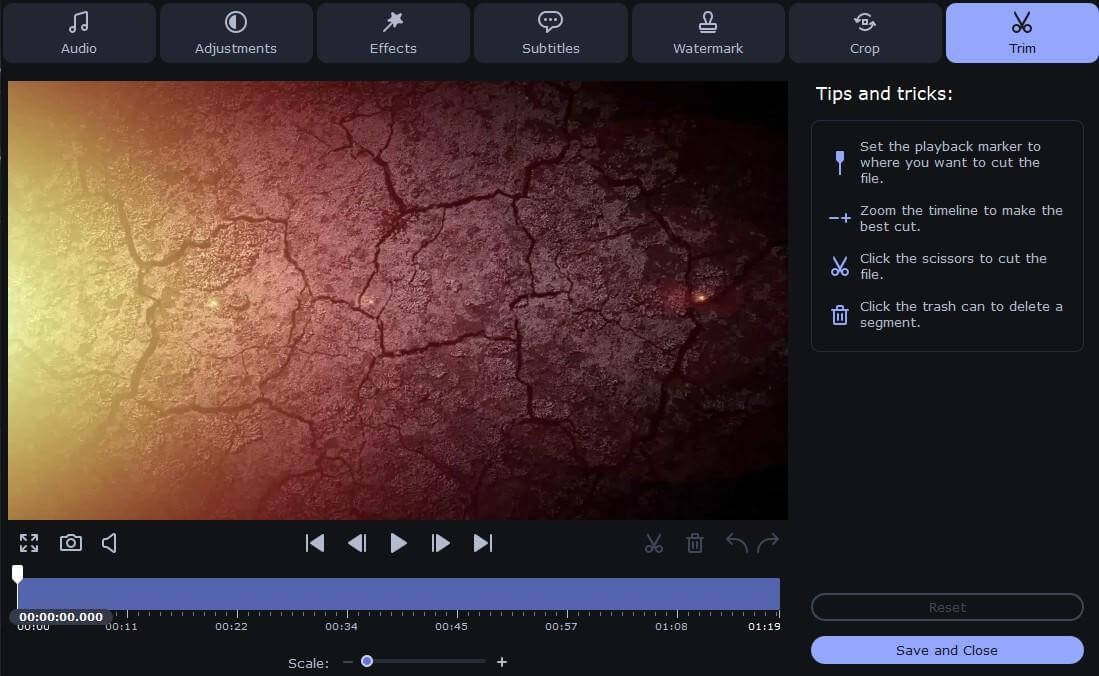
Pasul 6. Începeți conversia
După ce ați configurat totul, faceți clic pe Salvare în… pentru a selecta locația dorită, apoi Convertiți pentru a începe procesul de conversie. Așteptați finalizarea procesului de conversie. Modul SuperSpeed oferă o conversie rapidă la același codec și rezoluție, economisind semnificativ timp, în special pentru fișierele mari.
Sfat suplimentar: De asemenea, puteți îmbina mai multe videoclipuri într-un singur fișier pentru o gestionare și o redare mai ușoare și puteți utiliza conversia în lot pentru a converti mai multe fișiere simultan.
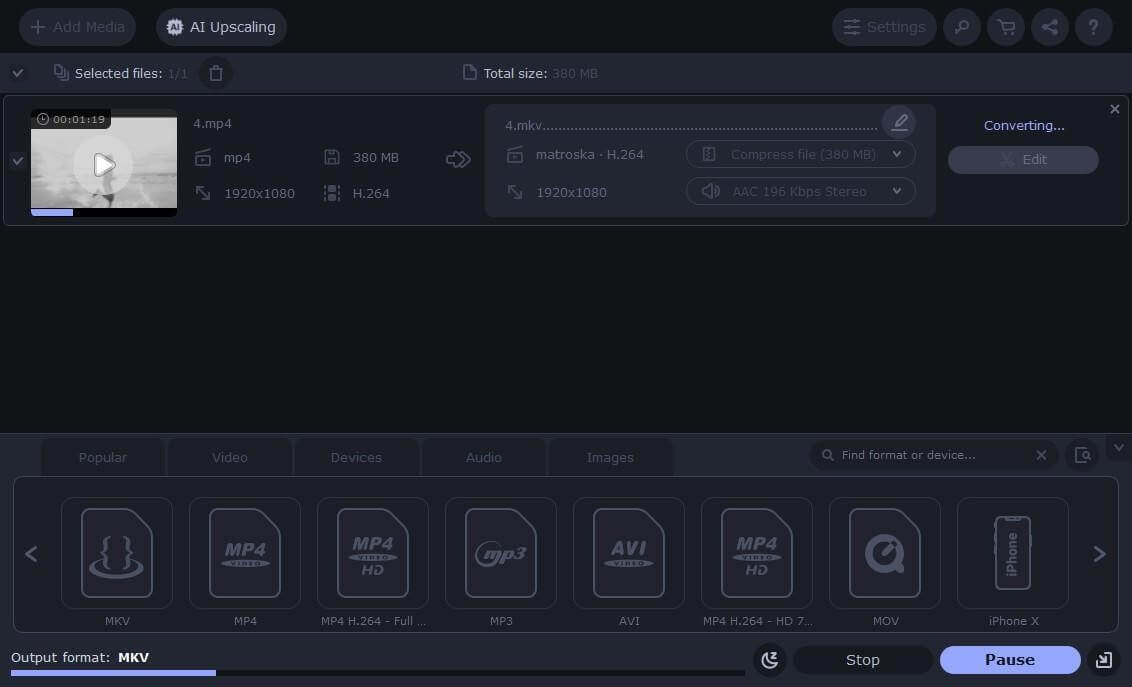
Alte alternative la Movavi Video Converter.
Frână de mână
HandBrake este un transcoder video open-source, multiplatformă, renumit pentru opțiunile sale extinse de personalizare și suport pentru o gamă largă de codecuri. Excelează în extragerea DVD-urilor și conversia fișierelor video în diferite formate, oferind utilizatorilor avansați o mulțime de setări pe care să le modifice. Capacitatea HandBrake de a gestiona conversiile lot și furnizarea de profiluri prestabilite pentru diferite dispozitive și platforme reprezintă avantaje semnificative. Cu toate acestea, interfața sa complexă ar putea fi o provocare pentru începători.
Freemake Video Converter
Freemake Video Converter este renumit pentru interfața sa intuitivă și ușor de utilizat, făcându-l ideal pentru începători. Acceptă o gamă largă de formate de intrare și oferă instrumente de editare video de bază, cum ar fi tăierea, rotirea și îmbinarea clipurilor. Freemake permite utilizatorilor să convertească videoclipuri direct într-un format compatibil cu diverse dispozitive și include, de asemenea, funcții pentru inscripționarea DVD-urilor și crearea de prezentări de fotografii. Principalul dezavantaj al software-ului este includerea unui filigran în versiunea sa gratuită.
Any Video Converter (AVC)
Any Video Converter se remarcă prin procesul său de conversie rapid și acceptă o gamă largă de formate de intrare și ieșire video, inclusiv 4K. AVC nu este doar un convertor; oferă, de asemenea, capabilități de descărcare și editare video, permițând utilizatorilor să descarce videoclipuri de pe site-uri web populare precum YouTube și să le personalizeze după cum este necesar. Interfața este simplă, echilibrând ușurința de utilizare cu profunzimea funcțională, deși unele funcții avansate sunt rezervate pentru versiunea premium.
Format Factory
Format Factory este un convertor media multifuncțional care este gratuit și acceptă diferite formate de fișiere, inclusiv fișiere video, audio și imagine. Acest instrument este util în special pentru cei care au nevoie să convertească videoclipuri și alte tipuri de fișiere media. Oferă funcții suplimentare, cum ar fi fuzionarea fișierelor, repararea fișierelor media și extragerea DVD-urilor. În timp ce Format Factory oferă o gamă largă de opțiuni de conversie, interfața sa se poate simți puțin depășită în comparație cu convertoarele cu aspect mai modern.
Concluzie
Conversia video este un proces necesar pentru persoanele care doresc să partajeze sau să vizioneze videoclipuri pe diferite dispozitive sau platforme. Convertoarele video menționate mai sus sunt unele dintre cele mai bune opțiuni disponibile, fiecare cu caracteristicile și capabilitățile sale unice. Dar dacă sunteți nou în conversia video, Movavi Video Converter este un loc excelent de început datorită interfeței sale ușor de utilizat și a gamei cuprinzătoare de funcții.

